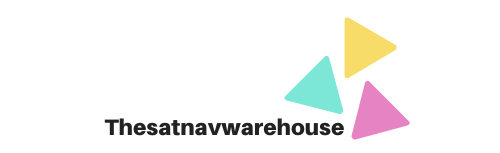Dans l’univers numérique constamment en évolution, les imprimantes ne sont plus simplement des périphériques de sortie pour le papier; elles sont transformées en nœuds sophistiqués sur nos réseaux domestiques et professionnels. Chaque imprimante est assignée à une adresse IP unique qui permet à d’autres appareils de s’y connecter et de l’administrer à distance. Que vous soyez un particulier cherchant à installer votre nouvelle acquisition ou un technicien résolvant des problèmes de réseau, savoir comment trouver rapidement l’adresse IP de votre imprimante simplifie grandement le processus.
Identifiez l’adresse IP de votre imprimante depuis votre ordinateur Windows
La majorité des utilisateurs se trouvent face à un environnement Windows lorsqu’ils cherchent à identifier l’adresse IP de leur imprimante. Heureusement, Windows offre des méthodes intuitives pour vous aider dans cette quête.
Dans le meme genre : Actualités récentes : votre guide complet
Commencez par ouvrir le « Panneau de configuration ». Une recherche rapide via la barre de tâches et un simple cliquez devraient vous y conduire sans peine. Une fois là, dirigez-vous vers « Périphériques et imprimantes », où une liste de vos imprimantes connectées s’étalera devant vous. Un clic droit sur l’imprimante concernée, suivi d’un « Propriétés de l’imprimante » et l’onglet « Ports », devrait révéler l’adresse IP tant recherchée.
Le processus, bien que simple, varie légèrement selon les versions de Windows, mais l’idée de base reste la même. Il s’agit de naviguer parmi les paramètres jusqu’à ce que l’information désirée soit sous vos yeux.
Dans le meme genre : Pourquoi aller en Irlande pour un séjour linguistique pas cher ?
Pour des explications plus détaillées sur la manière de trouver l’adresse IP de votre imprimante, que ce soit pour une utilisation domestique ou professionnelle, n’hésitez pas à consulter ce lien https://www.my-cartouches.com/blogs/my-cartouches/adresse-ip-imprimante.
Découvrez l’adresse IP de votre imprimante sur mac
Les détenteurs de Mac ne sont pas en reste, car la marque à la pomme a intégré un moyen tout aussi simple pour localiser l’adresse IP d’une imprimante. En cliquant sur le menu Apple, en sélectionnant « Préférences Système » puis « Imprimantes et Scanners », vous entrerez dans le domaine où les périphériques se dévoilent.
L’imprimante ciblée doit être choisie dans la liste pour afficher son URL, incluant l’adresse IP. Il s’agit là d’une méthode claire et qui ne demande pas de connaissances techniques avancées.
L’adresse IP du routeur – souvent trouvée au dos de l’appareil ou dans sa documentation – est votre porte d’entrée. Une fois connecté à votre routeur, cherchez les sections telles que « Périphériques connectés » ou « Liste des clients », et vous devriez y trouver l’adresse IP de votre imprimante listée aux côtés de son nom.